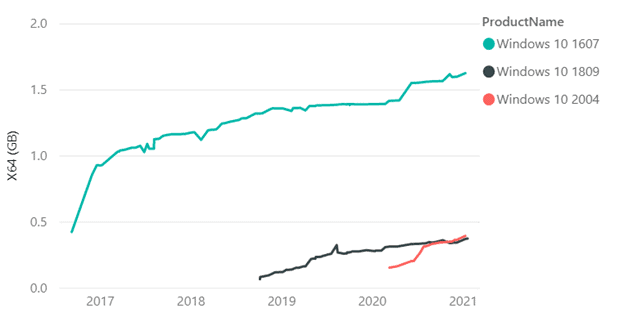Windows 10 Toplu Güncelleştirmelerin nasıl daha hızlı yükleneceğiyle ilgili ipuçları
3 dk. okuman
Tarihinde güncellendi
MSPoweruser'ın editör ekibini ayakta tutmasına nasıl yardımcı olabileceğinizi öğrenmek için açıklama sayfamızı okuyun. Daha fazla

Aylık Windows 10 Toplu Güncelleştirmeleri, bilgisayarlarını yoğun olarak kullanan birçok kullanıcının belası olabilir. Bir blog gönderisinde Microsoft, son kullanıcıların ve yöneticilerin daha hızlı yüklemelerini sağlamak için neler yapabileceğini açıkladı.
Microsoft, Windows 10 sürümünüz ne kadar eskiyse, zaman içinde birikmiş güncellemeler olacağından toplu güncellemenin o kadar büyük olacağını not eder. Bu, örneğin Windows 10 1607 için toplu güncelleştirmenin 1.5 GB'den fazla, Windows 10 2004 için ise 0.5 GB'den daha az olduğu anlamına gelir.
Bu nedenle, işletim sisteminin mümkün olduğunca güncel bir sürümüne sahip olmak akıllıca olacaktır.
Ek olarak, Windows 10 sürüm 1809 ve üstü, güncellemelerin boyutunu önemli ölçüde azaltan yeni bir teknolojiye sahipken, Windows 10 1903, ikili dosya güncelleme tarafından değiştirilmediyse yalnızca dosyalar için karma göndererek bunu önemli ölçüde geliştirir.
Microsoft, 6 kata kadar daha hızlı kurulum için bir SSD önerir ve hızlı bir SSD'nizden daha hızlı bir CPU'nun güncellemeleri daha da hızlı yüklemenize izin vereceğini not eder. Ek olarak, yalnızca bir anti-virüsün olması kurulum sürecini en az yavaşlatır.
Aşağıdaki Microsoft'un tavsiyelerine bakın:
Kurulum süresini iyileştirmek için en iyi uygulamalar
- Mümkünse, Windows 10, sürüm 1809 veya daha yenisine yükseltin. Sürüm 1809, güncellemelerin boyutunu azaltan ve yüklemeyi daha verimli hale getiren teknoloji iyileştirmeleri sunar. Örneğin, Windows 10'un 1607 sürümünün LCU'su, RTM'den bir yıl sonra 1.2 GB boyutundayken, 1809 sürümündeki LCU, RTM'den bir yıl sonra 310 MB (0.3 GB) idi.
- Donanım optimizasyonları:
- Windows sürücüsünü SSD'ye yerleştirerek HDD yerine Windows ve güncelleme işlemini hızlı SSD sürücülerinde çalıştırın (Windows bölümünün SSD'de olduğundan emin olun). Dahili testler sırasında, SSD'den HDD'ye karşı kurulum süresinde 6 kata kadar azalma gördük.
- SSD'li sistemler (3k IOPS'den daha hızlı) için, CPU saat hızı darboğazdır ve CPU yükseltmeleri bir fark yaratabilir.
- Antivirüs (veya herhangi bir dosya sistemi filtre sürücüsü): Yalnızca tek bir antivirüs veya dosya sistemi filtre sürücüsü çalıştırdığınızdan emin olun. Her ikisini de çalıştıran 3rd taraf antivirüs ve Microsoft Defender, güncelleme işlemini yavaşlatabilir. Server 2016, varsayılan olarak Defender'ı etkinleştirir, bu nedenle başka bir virüsten koruma programı yüklerseniz Defender'ı devre dışı bırakmayı unutmayın. bu fltmc.exe komutu yararlı birleştirme aracı çalışan filtre sürücülerini görmek için. Ayrıca kontrol edebilirsiniz şu anda desteklenen sürümü çalıştıran Kurumsal bilgisayarlar için virüs tarama önerileri… virüs tarama araçlarında hangi dosyaların hariç tutulacağını öğrenmek için.
- Yöneticiler için, ortamınızın güncellemeleri uygulamaya hazır olduğunu doğrulayın. Küme Duyarlı Güncelleme gereksinimleri ve en iyi uygulamalar.
Microsoft'ta Toplu Güncelleştirme geliştirmeleri hakkında daha fazla bilgi edinin okuyun.